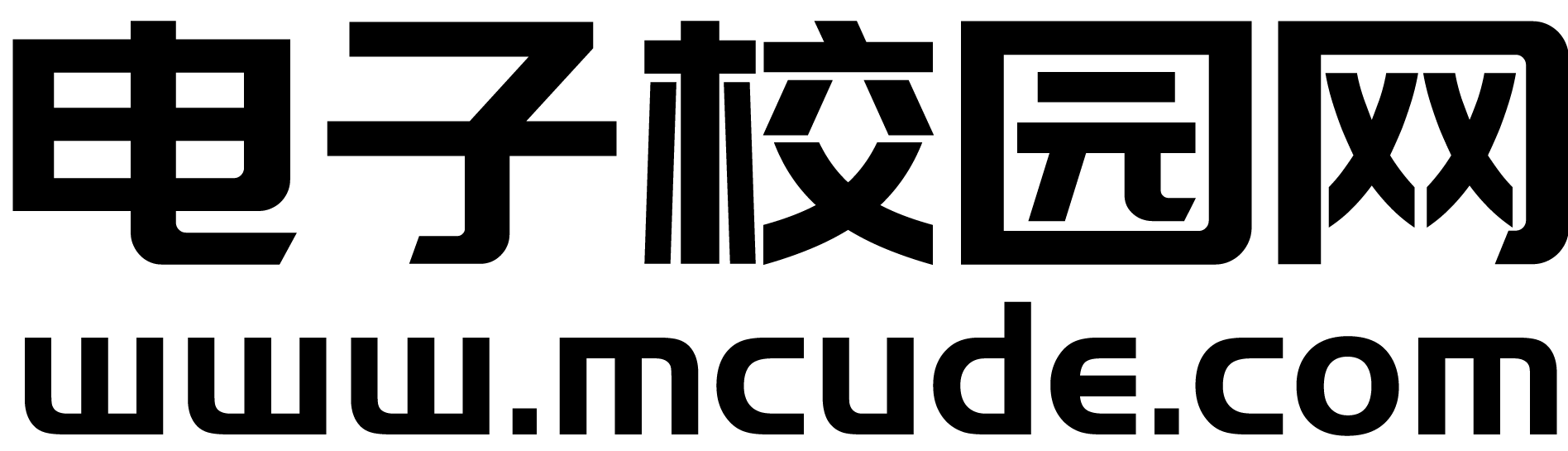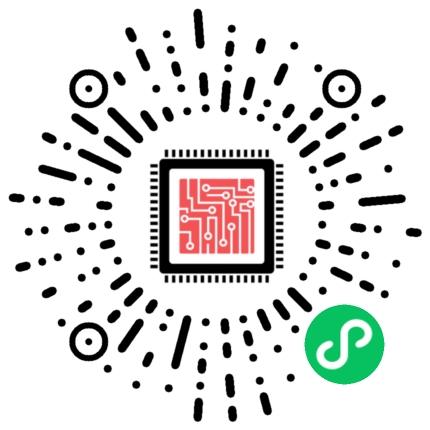应用介绍
其实,你离 “秒速定位文件” 只差一个工具——。
这款轻量级的本地文件搜索工具,能帮硬件工程师把找文件的时间从几分钟压缩到几秒,今天就来聊聊它在硬件开发中的实用场景。
一、秒找原理图 / PCB 文件,改图不卡顿
硬件开发中,原理图(.sch)和PCB文件(.pcb)是核心,但项目多了,文件名可能只是“V2.1”、“最终版”、“修改版3”,时间一长根本记不清存在哪个文件夹。
用Everything就简单了:打开软件,直接输入文件名关键词(比如“电源板 V2”),再加上文件格式(.sch 或.pcb),不到1秒,所有匹配的文件都会列出来。甚至不用记全文件名,输入“电源 .sch”,就能筛选出所有带 “电源” 二字的原理图,直接双击就能用Altium Designer这些软件打开,改图效率瞬间提升。
示例:在Everything中输入“*.schdoc”,瞬间找到同类格式文件。
二、快速定位 Datasheet,查参数不耽误
芯片的datasheet是硬件工程师的“字典”,但几百上千份PDF存在电脑里,想找某款芯片的电气参数时,翻文件夹堪比 “大海捞针”。
Everything支持按文件格式和内容关键词搜索。比如要找 “STM32” 的datasheet,直接搜 “STM32 .pdf”,所有相关的芯片手册立刻出现。
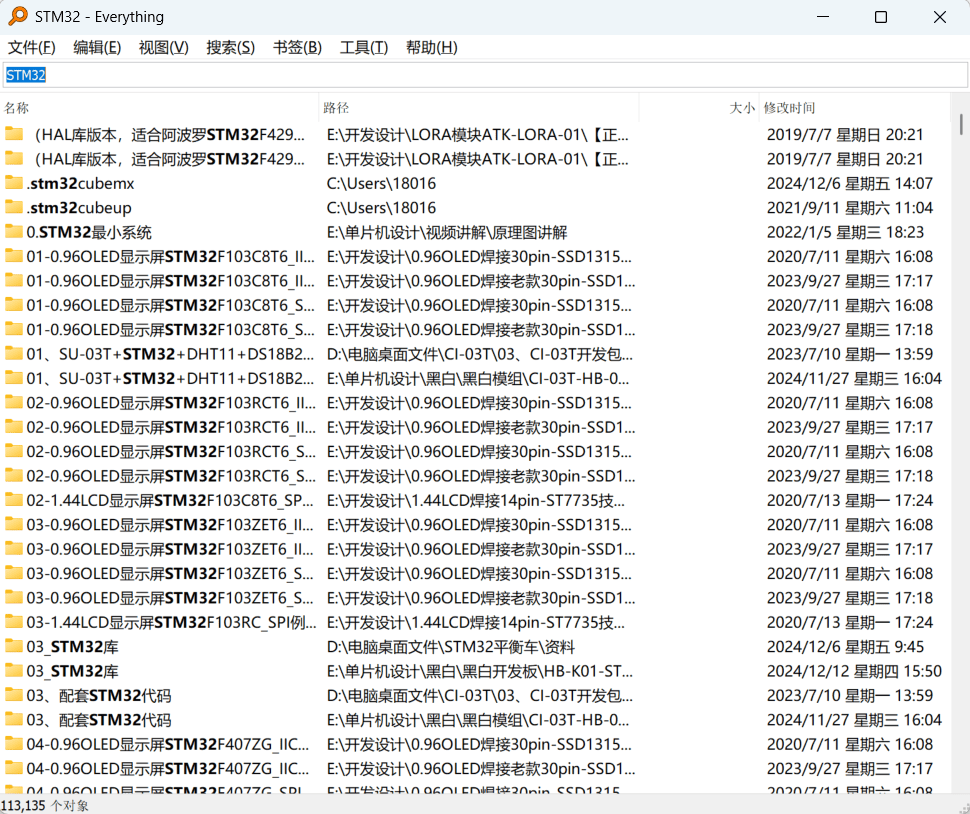
三、找回临时保存的测试报告,避免重复劳动
调试时随手存的测试记录(比如 “温度测试 202309.txt”“耐压测试结果.xlsx”),很容易因为没归类而 “失踪”。有时候明明记得存了,却想不起存在哪个盘的临时文件夹里。
Everything 的优势在于磁盘扫描(只要设置了索引路径),哪怕文件藏在 “下载”“桌面”“临时文件夹” 里,只要输入关键词(比如 “温度测试 .txt”),就能把所有相关的记录都找出来。不用再担心 “刚写的报告不见了”,省得重新测试补数据。
四、批量管理封装库,避免重复造轮子
硬件开发中,封装库(.lib)是积累的 “财富”,但时间久了,可能会重复创建同一种封装(比如 0805 电阻、SOP8 芯片)。想确认 “这个封装我之前是不是做过”,翻库文件太麻烦。
用 Everything 搜封装库文件名(比如 “电阻封装 .lib”),能快速列出所有电阻相关的库文件。甚至可以按 “修改时间” 排序,找到最新更新的封装库,直接复用,不用再花时间重新画封装。
五、最后:简单设置,效率翻倍
Everything 的使用门槛极低:下载安装后,它会自动索引电脑里的文件(首次索引可能需要几分钟,之后实时更新),搜索时直接输入关键词即可。如果想更精准,可以用这些小技巧:
Everything
"Everything" 是什么?
"Everything" 是 Windows 上一款搜索引擎,它能够基于文件名快速定文件和文件夹位置。
不像 Windows 内置搜索,"Everything" 默认显示电脑上每个文件和文件夹 (就如其名 "Everything")。
您在搜索框输入的关键词将会筛选显示的文件和文件夹。
"Everything" 索引全部文件需要多长时间?
"Everything" 仅索引文件和文件夹名,一般仅需几秒便可建立其数据库。
全新安装的 Windows 10 (大约 120,000 个文件) 仅需 1 秒即可索引完成。
索引 1,000,000 个文件将需要大约 1 分钟。
"Everything" 能否搜索文件内容?
可以,"Everything" 可以通过搜索函数 content: 来搜索文件内容。
文件内容未被索引时,搜索内容将会很慢。
"Everything" 是否占用很多系统资源?
不,"Everything" 仅需要使用非常少的系统资源。
全新安装的 Windows 10 (大约 120,000 个文件) 仅需要大约 14 MB 的内存以及不到 9 MB 的硬盘空间。
1,000,000 个文件需要大约 75 MB 的内存和 45 MB 的硬盘空间。
"Everything"能否监控文件系统变更?
可以,"Everything" 可以监控文件系统变更。
搜索结果就可以反映出文件系统变更。
"Everything" 免费么?
免费,"Everything" 是一款免费软件。
软件开发维护不易,请考虑捐赠。
"Everything" 是否包含恶意、间谍软件或广告?
完全没有,"Everything" 不包含任何恶意、间谍软件或广告。
"Everything" 在非运行时是否会丢失文件系统变更?
不会,"Everything" 在关闭和重新打开中不会丢失文件系统变更 (甚至系统重启也不会)。
"Everything" 将在启动后更新数据库。
"Everything" 的系统要求是什么?
"Everything" 能在 Windows XP、Vista、Windows 7、Windows 8 和 Windows 10 上运行。
NTFS 索引功能需要 Everything 服务或用管理员方式打开 "Everything"。
怎么样转换分卷为 NTFS?
转换分卷为 NTFS前,请务必备份好任何重要资料。
分卷一旦转换为 NTFS,它将无法转换回 FAT 或 FAT32。
请注意,某些系统可能无法读取 U 盘或 USB 中 NTFS 分卷。
转换分卷为 NTFS:
-
开始菜单,点击运行。
-
输入以下内容并点击确定:
cmd
-
在命令提示符中,输入以下内容并点击确定:
convert D: /fs:ntfs
其中 D: 是待转换分区。